�y�����ȒP�z�ʐ^�w�i���ڂ������@5�I�X�}�z/�p�\�R���łڂ������H����ɂ�

�J������X�}�z�Ŏq�ǂ���y�b�g�Ȃǂ��B�e����Ƃ��A�|�[�g���[�g���[�h�@�\���g�����ƂŔw�i���ڂ����Ď��̂͂����肵������ۓI�Ȏʐ^���B��܂��B�B�e�����ʐ^�����H����ۂɁA�ʐ^�̔w�i���ڂ������H���āA�ڗ����Ȃ���ʑ̂���������ƍۗ������āA��薣�͓I�Ȏʐ^�Ɏd�グ�܂��B
�����Ŗ{�L���ł́A�ʐ^�w�i�̂ڂ������₨�����߂̂ڂ������H�c�[���A��̓I�Ȏg�����ɂ��ďڂ����������Ă����܂��傤�B�蓮�Ŏʐ^�̔w�i���ڂ������H������@�����łȂ��AAI�ɂ���Ăڂ������H������������@���������܂��̂ŁA�����̂�����͂��Q�l���������B
1�D�ʐ^�̔w�i�ڂ������H�ɂ�5�̕��@������
2�DAI�ɂ��ڂ������H�\�t�g�Ŏʐ^�w�i���ڂ������@
3�D�摜�ҏW�\�t�g���g���Ďʐ^�̔w�i���ڂ������H������@
4�D�W�����ڃA�v�����g���Ďʐ^�̔w�i���ڂ������H������@
�ʐ^�w�i�̂ڂ�������5�I
�ʐ^�w�i���ڂ������߂ɂ�5�̕��@������A�ȉ��̂悤�ɕ������Ă��܂��B
| �ʐ^�w�i�̂ڂ����� | ���p�c�[�� | �Ή��� | �g���₷�� |
|---|---|---|---|
| AI�ڂ������H�\�t�g���g�p���� | Aiarty Image Matting | Windows�EMac | ���������� |
| �摜�ҏW�\�t�g���g�p���� | Adobe Photoshop | Windows�EMac | ������ |
| �W�����ڃA�v�����g�p���� | �u�ʐ^�v�A�v�� | iPhone | ���������� |
| �ʐ^�w�i���ڂ����A�v�����g�p���� | �ё��ʐ^DSLR | Android | ���������� |
| �w�i�ڂ����I�����C���T�C�g���g�p���� | Photoroom | Web�u���E�U | ���������� |
���ꂼ��̕��@�ɂ��āA�ڂ���������Ă����܂��B
AI�ɂ��ڂ������H�\�t�g���g���Ďʐ^�w�i���ڂ������@
-
 ���p�c�[���FAiarty Image Matting
���p�c�[���FAiarty Image Matting�Ή����FWindows�EMac
�g���₷���F����������
�摜�������ł���AI�\�t�g�E�F�A�̊J���Ɏ��g��ł��� Digiarty�Ђ����Ă���A�ȒP����Ŏʐ^�w�i���ڂ������H�ł���\�t�g���AAiarty Image Matting�ł��B
AI�i�l�H�m�\�j�̗͂����p���Ďʐ^�w�i���ڂ������Ƃ������łł��邾���łȂ��A�K�v�ɉ����Ďʐ^�̈ꕔ�����ڂ��������邱�Ƃ��ł��܂��B�����x��AI�F���@�\�ɉ����A�蓮�C���c�[�����g���A���G�Ȑl���⓮���̎ʐ^�ł��w�i�����₭���ʂ��A���������R�ɂڂ��������邱�Ƃ��ł��܂��B
�Ȃ��A�����łł����ׂĂ̋@�\���g���A�ۑ������摜�ɂ��E�H�[�^�[�}�[�N�Ȃǂ�����܂���ł����B
Aiarty Image Matting�Ŏʐ^�̔w�i���ڂ������H������@�͈ȉ��̂Ƃ���ł��B
- 1 Aiarty Image Matting���N��������A�w�i�ɂڂ�������ꂽ���ʐ^���\�t�g�Ƀh���b�O&�h���b�v���܂��B
-
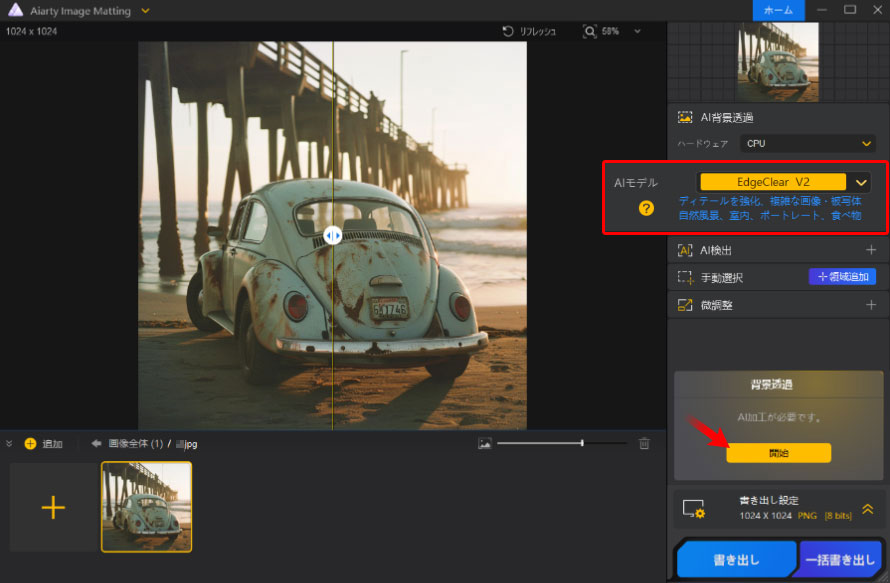
- 2 �E���v���p�e�B�p�l������A�ʐ^�̃W�������ɓK�����uAI���f���v��I�����A�u�w�i���� �J�n�v�{�^�����N���b�N���܂��B
-
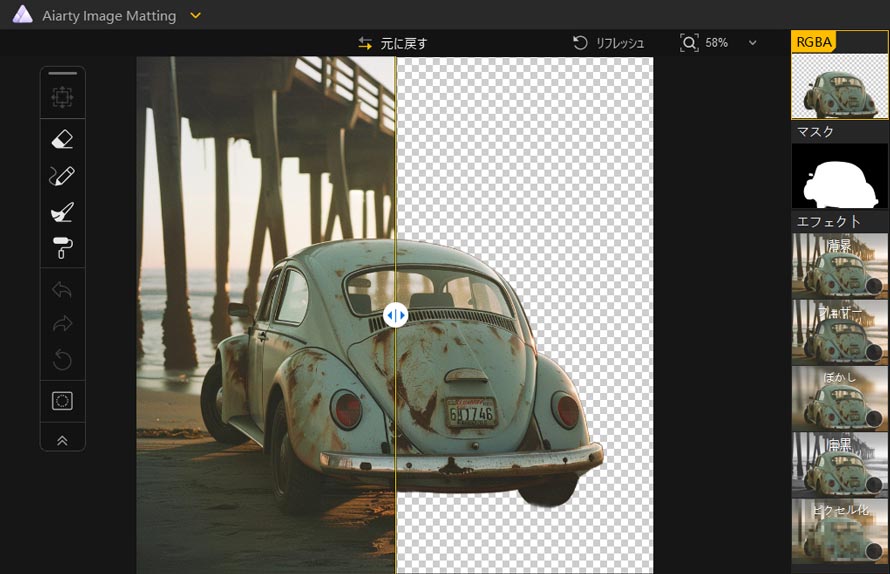
- ���b�҂ƁA�ʐ^����w�i�������ŏ�������A�v���r���[�E�B���h�E�ɕ\������܂��B
- 3 �u�G�t�F�N�g�v�p�l������u�ڂ����v�Ƀ`�F�b�N�����āA�u�w�i�v���ڂ���ڂ����X�^�C����I�����܂��B
-
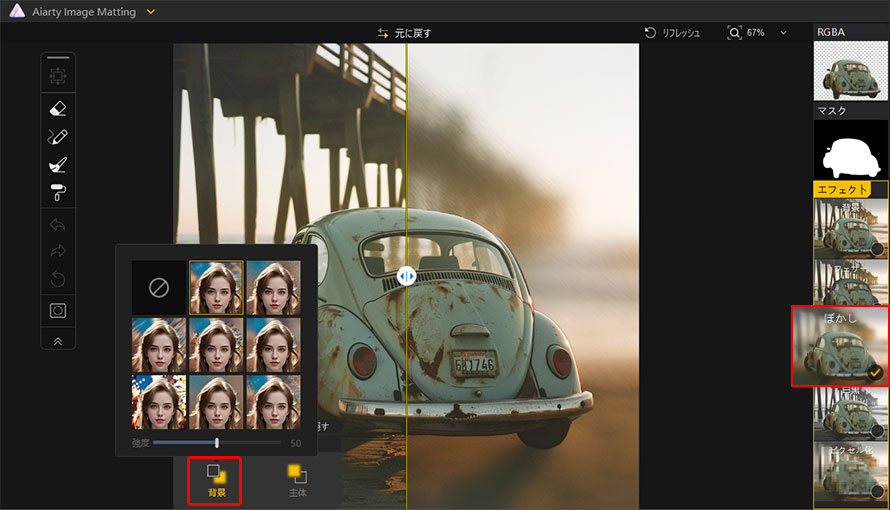
- �v���r���[�łڂ����̌��ʂ��m�F���Ȃ���A�ڂ����̋������X���C�_�[�Œ������܂��B�����́u�����S���v��u�u���V�v�ȂǕҏW�c�[�����g���āA�ڂ������H�͈̔͂��蓮�Ŕ��������邱�Ƃ��ł��܂��B
- 4 �w�i�̂ڂ������H������������A�u�����o���v���N���b�N���Ďʐ^��ۑ����܂��B
�摜�ҏW�\�t�g���g���Ďʐ^�̔w�i���ڂ������H������@
-
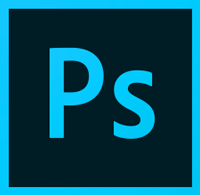 ���p�c�[���FAdobe Photoshop
���p�c�[���FAdobe Photoshop�Ή����FWindows�EMac
�g���₷���F������
�摜�̕��C���A���H�Ȃǂɂ��ďڂ����l�Ȃ�A�uAdobe Photoshop�v�Ƃ����摜���H�E�ʐ^�ҏW�\�t�g�𗘗p���邱�ƂŎʐ^�w�i���ڂ������Ƃ��ł��܂��B
Adobe Photoshop�Ƃ́A�摜�ҏW��O���t�B�b�N�f�U�C���Ɏg�p�����ƊE�W���̃\�t�g�E�F�A�ł��B�����̂ڂ����t�B���^�[���ڂ����c�[������y�����p�ł��܂����A�w�i�̋y�Ԕ͈͂��蓮�Ŏw�肷��K�v������܂��B
Adobe Photoshop�Ŏʐ^�̔w�i���ڂ������H������@�͈ȉ��̂Ƃ���ł��B
- 1 Adobe Photoshop�Ŕw�i���ڂ������H�������ʐ^���J���܂��B
- 2 �Ȃ��Ȃ�c�[���ŁA�ڗ�����������ʑ̗̂֊s�ɉ����ăh���b�O������A�I��͈͂��쐬���܂��B
- 3 �uShift�L�[�v�{�uCtrl�L�[�v�{�uI�L�[�v����������A�I��͈͂]���āA��ʑ̂̔w�i�������I������܂��B
- 4 ���j���[�o�[�́u�t�B���^�[�v����u�ڂ����v→�u�ڂ����i�K�E�X�j�v��I�����܂��B
- 5 �\�����ꂽ�E�B���h�E���甼�a�̐��l����͂��Ăڂ����̋��������܂��B
- 6 ����������������A�uOK�v���N���b�N���܂��B
�W�����ڃA�v�����g���Ďʐ^�̔w�i���ڂ������H������@
-
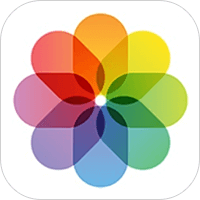 ���p�c�[���F�u�ʐ^�v�A�v��
���p�c�[���F�u�ʐ^�v�A�v���Ή����FiPhone
�g���₷���F����������
iPhone�|�[�g���[�g���[�h�ŎB�e�����ʐ^�̔w�i���ڂ������H�������ꍇ�́A�u�ʐ^�v�A�v���̒��ɕW�����ڂ́u��ʊE�[�x�R���g���[���v�@�\���o�R���āA�w�i�̃{�P������邱�Ƃ��ł��܂��B
�������A�B�e��ł��|�[�g���[�g���[�h�̎ʐ^�̔w�i�̃{�P���ύX�ł���u��ʊE�[�x�R���g���[���v�@�\�́AiPhone XS�AiPhone XR�ȍ~�̋@��݂̂��Ή����Ă��܂��B
iPhone�́u�ʐ^�v�A�v���Ŏʐ^�w�i���ڂ������@�͈ȉ��̂Ƃ���ł��B
- 1 �u�ʐ^�v�A�v���Ń|�[�g���[�g���[�h�̎ʐ^���J���āA�u�ҏW�v���^�b�v���܂��B
- 2 ��ʊE�[�x�̃R���g���[���o�[�����E�ɃX���C�h������ƁA�w�i�̂ڂ����̓x���������܂��B���l������������ƁA�ڂ����͋����Ȃ�܂��B
- 3 ����������������A�u√�v���^�b�v��������ł��B
�w�i�ڂ������H�A�v�����g���Ďʐ^�w�i���ڂ������@
-
 ���p�c�[���F�ё��ʐ^DSLR
���p�c�[���F�ё��ʐ^DSLR�Ή����FAndroid
�g���₷���F����������
Android�X�}�z�ŎB�e�����ʐ^�̔w�i���ڂ������H����ɂ́A�ʐ^�w�i���ڂ����A�v�����g�����@������܂��B�u�����ڂ����̔w�i - �ё��ʐ^DSLR�v�Ƃ���AI�ɂ��ڂ������H�A�v�����g���A�������̃^�b�v���삾���Ŏ�y�ɔw�i���ڂ����A��ʑ̂��N���A�ɍۗ������邱�Ƃ��ł��܂��B
�u�ё��ʐ^DSLR�v���g����Android�X�}�z�Ŏʐ^�w�i�̂ڂ������͈ȉ��̂Ƃ���ł��B
- 1 �u�ё��ʐ^DSLR�v�̃A�v���łڂ������H�������ʐ^���J���܂��B
- 2 �ʐ^�̉�͂�����������A�uOK�v���^�b�v������A�w�i�̂ڂ������H����u��AI���s���܂��B
- 3 �uBlur level�v���^�b�v���āA�X���C�_�[�����E�Ƀh���b�O���邱�ƂŁA�w�i�̂ڂ����̓x�������ł��܂��B
�w�i�ڂ����I�����C���T�C�g���g���Ďʐ^�w�i���ڂ������@
-
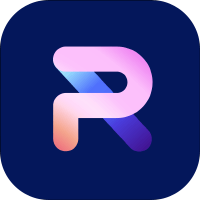 ���p�c�[���FPhotoroom
���p�c�[���FPhotoroom�Ή����FWeb�u���E�U
�g���₷���F����������
�w�i�ڂ����I�����C���T�C�g��iPhone�EAndroid�X�}�z���p�\�R������A�N�Z�X���A�ʐ^�̔w�i���ڂ������H���邱�Ƃ��ł��܂��BPhotoroom�́APNG��JPG�`���̎ʐ^�t�@�C���̔w�i�@�̂悤�ɂڂ����Ă���A�l���⓮���A�H�ו��Ȃǂ̔�ʑ̖̂��͂���w�����o���Ă����Web�T�C�g�ł��B
�������A�w�i�ڂ����I�����C���T�C�g�𗘗p����ɂ́A���肵���C���^�[�l�b�g�����K�v�Ȃ̂Œ��ӂ��܂��傤�B
Photoroom�Ŏʐ^�̔w�i���ڂ������H������@�͈ȉ��̂Ƃ���ł��B
- 1 �uAI���ڃI�����C���w�i�ڂ����c�[�� | Photoroom�v�̃y�[�W�ɃA�N�Z�X���܂��B
- 2 �u�ʐ^��I���v�{�^���łڂ������H�������ʐ^���A�b�v���[�h���܂��B
- 3 ������̎ʐ^���m�F������A�u�_�E�����[�h�v���N���b�N���Ăڂ������ʐ^��ۑ����܂��B

���̋L�����������l�F����
�摜���ʐ^���H�𒆐S�ɁA�ŐV��AI�\�����[�V������\�t�g�E�F�A�ȂǂɊւ���𗧂����^�C�����[�ɂ��͂����܂��B
